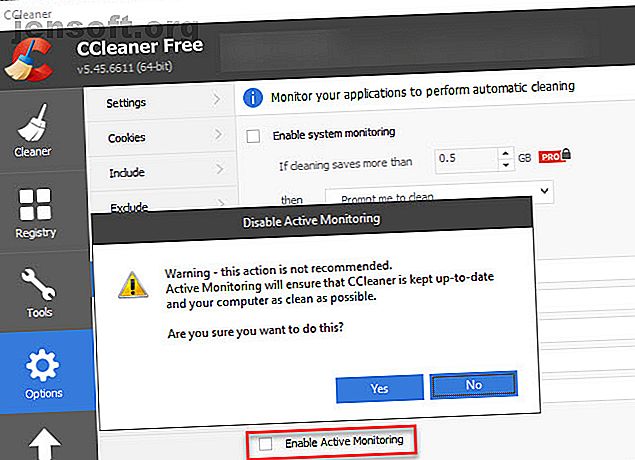
CCleaner est-il sûr? Pas assez. Et nous vous montrons comment le remplacer
Publicité
Certains logiciels Windows sont tellement enracinés dans l’esprit des utilisateurs de PC que nous n’avons pas hésité à les recommander. Malheureusement, cela pose des problèmes majeurs lorsqu'un outil populaire devient méchant.
C'est exactement ce qui s'est passé avec CCleaner. Autrefois l’utilitaire de maintenance Windows préféré de tous, son comportement de plus en plus louche signifie que vous devez maintenant le laisser dans la poussière.
Voici pourquoi vous ne pouvez plus faire confiance à CCleaner et comment le remplacer.
Pourquoi CCleaner n'est-il plus sûr?
CCleaner, qui était autrefois une application bien rangée et sans antécédents de problèmes, a eu plusieurs problèmes majeurs en moins d’un an. Cela n’est malheureusement pas surprenant après le rachat par Pirast du développeur CCleaner de CCleaner en juillet 2017.
CCleaner force silencieusement les mises à jour
La dernière controverse de CCleaner provient de l’ignorance des préférences de l’utilisateur concernant la recherche de mises à jour. Un utilisateur des forums de Piriform a remarqué que CCleaner avait automatiquement mis à jour son système sans son autorisation. En fait, c'est exactement ce qui s'est passé.
Un membre du personnel de Piriform a répondu comme suit:
«Depuis la publication de la version 5.46, nous avons mis à jour certains utilisateurs de cette version pour qu'ils répondent aux exigences légales et leur donnent davantage d'autonomie et de transparence sur leurs paramètres de confidentialité.»
Il est un peu ironique de prétendre que le fait d'entrer dans le système d'un utilisateur sans sa permission et d'apporter des modifications est une décision basée sur la confidentialité et la confidentialité. C'est notamment le cas lorsque les options de collecte de données sont activées par défaut dans cette dernière version de CCleaner (voir la section ci-dessous).
Regardez la vidéo ci-dessous pour voir la mise à jour forcée se produire lors de l'installation d'une ancienne version de CCleaner:
Si un utilisateur dit qu'il ne veut pas obtenir de mises à jour logicielles automatiques, l'application doit respecter cela.
Surveillance de CCleaner
La plus grande controverse récente de CCleaner est survenue dans la version 5.45. Cela incluait une fonctionnalité appelée «Surveillance active», une fonctionnalité assez standard qui collecte des informations anonymisées sur votre système. Vous pouvez le désactiver pour désactiver la fonctionnalité ou le pouvez-vous?
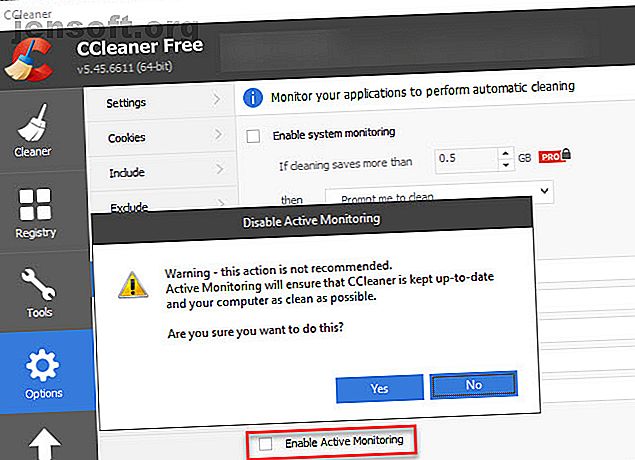
En fin de compte, si vous désactivez Active Monitoring dans CCleaner, le logiciel le réactivait automatiquement après le redémarrage ou la réouverture de CCleaner . C'est un comportement extrêmement suspect. Bien que Piriform y ait renoncé en retirant la version 5.45 de la page de téléchargement principale pendant un certain temps, les utilisateurs mécontents se sont enfuis en masse.
De plus, cette version de CCleaner était beaucoup plus difficile à arrêter. Lorsque vous cliquez sur le X pour fermer le logiciel, celui-ci est réduit dans la barre d'état système. Si vous avez cliqué sur son icône avec le bouton droit de la souris, vous ne pouviez pas quitter CCleaner. Cela signifie que vous deviez le fermer à l'aide du Gestionnaire des tâches, ce que les utilisateurs novices ne savent peut-être pas faire.
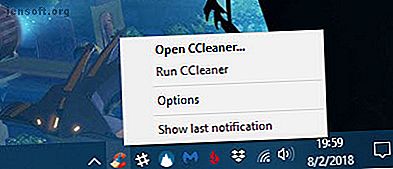
Ainsi, CCleaner a maintenant fonctionné constamment en arrière-plan, collectant des données pour Avast. Ceci en dépit du fait que la plupart des gens n’ouvrent CCleaner qu’en cas de nécessité et ne demandent pas à ce que ces informations soient collectées.
Logiciel malveillant CCleaner Distributed
Auparavant, Piriform avait découvert que CCleaner était piraté et distribuait des logiciels malveillants. CCleaner distribuait des logiciels malveillants pendant un mois. CCleaner distribuait des logiciels malveillants pendant un mois. CCleaner, un logiciel de sécurité populaire, jouissait d'une réputation irréprochable. mois. Ce qui signifie que vous devez mettre à jour dès que possible. Lire la suite . La version 32 bits était infectée par un cheval de Troie qui collectait des informations sur les systèmes sur lesquels elle était installée. Il était également capable d'exécuter du code sur les systèmes affectés.
Heureusement, la compagnie l'a attrapé avant qu'une attaque généralisée puisse avoir lieu. Mais il est assez embarrassant qu'une entreprise de sécurité de premier plan comme Avast ait eu un tel dérapage.
Depuis son acquisition par Avast, CCleaner affiche également des fenêtres contextuelles vous harcelant pour passer à la version payante (qui dispose d'une fonction de nettoyage automatique). Et installer CCleaner montre parfois une offre pour installer Avast, que vous devez décocher pour éviter.
Avec tout cela combiné, ça suffit. Si vous en avez marre de ce comportement odieux et louche, il est temps de dire au revoir à CCleaner.
Comment désinstaller CCleaner
La première étape consiste à supprimer CCleaner de votre ordinateur. C'est facile. Allez dans Paramètres> Applications> Applications et fonctionnalités . Faites défiler la liste ou utilisez le champ de recherche pour rechercher CCleaner . Cliquez sur son nom, puis choisissez Désinstaller .
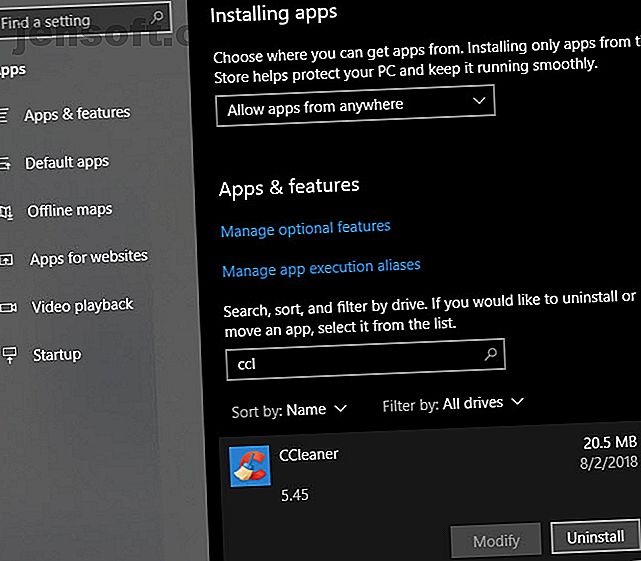
Avec quoi remplacer CCleaner
La bonne nouvelle est que vous n’avez pas besoin de CCleaner - Windows 10 intègre la plupart de ses fonctionnalités. Consultez notre guide sur le nettoyage de Windows 10. Le meilleur moyen de nettoyer Windows 10: Un guide étape par étape Le meilleur moyen nettoyer Windows 10: Un guide étape par étape Vous ne savez pas comment nettoyer Windows 10? Voici un guide clair, étape par étape, pour remettre votre PC en ordre. Lire la suite . Et vous pouvez installer d'autres outils pour le reste.
Nettoyage des fichiers inutiles
L'outil de nettoyage de disque de longue date facilite le nettoyage des fichiers inutiles de votre système. Lancez-le en tapant son nom dans le menu Démarrer, puis choisissez le disque que vous souhaitez analyser. Cochez les cases pour différents types de fichiers à nettoyer, et le tour est joué.
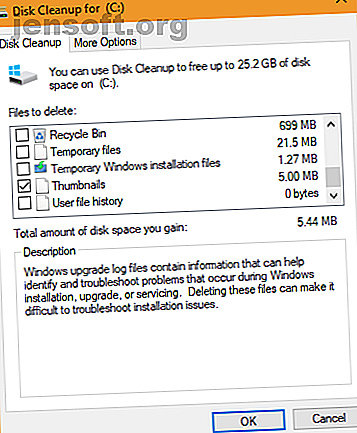
Pour une interface plus récente, vous pouvez également accéder à la fonctionnalité Storage Sense de Windows 10 dans Paramètres> Système> Stockage . Cliquez sur Libérer de l'espace maintenant sous Sens du stockage pour supprimer divers types de fichiers inutiles.
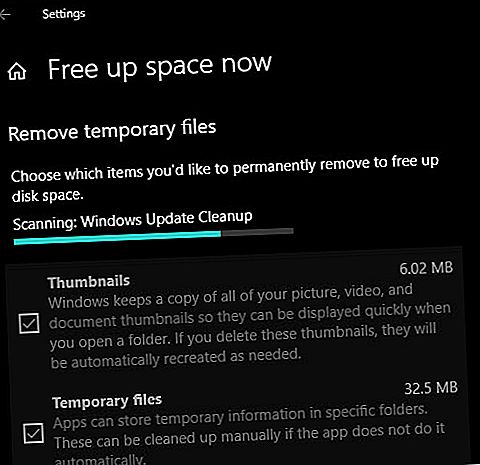
Nettoyer les caches
En plus d'effacer les fichiers inutiles, CCleaner nettoie également le cache de votre navigateur et d'autres programmes. Toutefois, vous pouvez effacer l'historique de votre navigateur, le cache et d'autres informations. Procédure d'effacement manuel et automatique de l'historique de votre navigateur Procédure d'effacement manuel et automatique de l'historique de votre navigateur Les sites Web que vous visitez sont des sites laissés sur votre ordinateur. Nous vous montrons comment supprimer votre historique de navigation dans Firefox, Chrome, Edge et Internet Explorer. Lire la suite à l'intérieur. De plus, les modes incognito ou privé vous permettent de naviguer sans enregistrer aucune information.
Effacer le cache pour économiser de l'espace n'est pas une solution à long terme, car votre navigateur le recréera en cas de besoin. Le cache permet à votre navigateur de fonctionner plus efficacement. Vous n'avez donc normalement pas besoin de l'effacer, sauf en cas de problème.
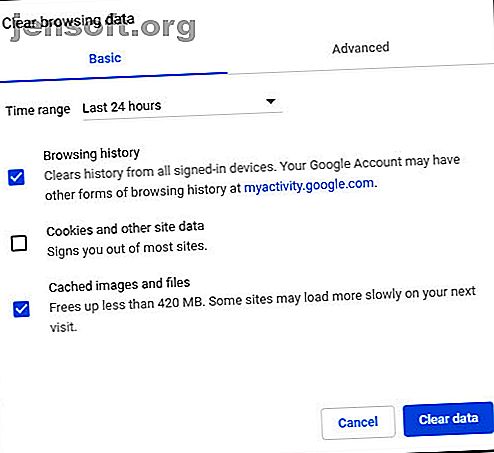
Désinstaller des programmes et supprimer des éléments de démarrage
La section Outils de CCleaner inclut plusieurs fonctions qui dupliquent les options Windows intégrées. Pour désinstaller le logiciel, visitez la page que vous avez précédemment décrite pour supprimer CCleaner dans Paramètres> Applications> Applications et fonctionnalités .
Gestion des programmes de démarrage Utilisation du dossier de démarrage de Windows 10: Tout ce que vous devez savoir Comment utiliser le dossier de démarrage de Windows 10: Tout ce que vous devez savoir Le dossier de démarrage de Windows 10 vous permet de gérer les programmes exécutés au démarrage. Voici comment trouver le dossier de démarrage et gérer ses programmes. Lire la suite est facile avec le gestionnaire de tâches. Appuyez sur le raccourci Ctrl + Maj + Échap ou cliquez avec le bouton droit de la souris sur la barre des tâches et choisissez Gestionnaire des tâches pour l'ouvrir. Passez à l'onglet Démarrage et vous verrez tout ce qui se lance lorsque vous vous connectez. Cliquez avec le bouton droit de la souris sur une option et appuyez sur Désactiver pour la supprimer du démarrage.
Si vous préférez, vous pouvez également les gérer dans Paramètres> Applications> Démarrage .
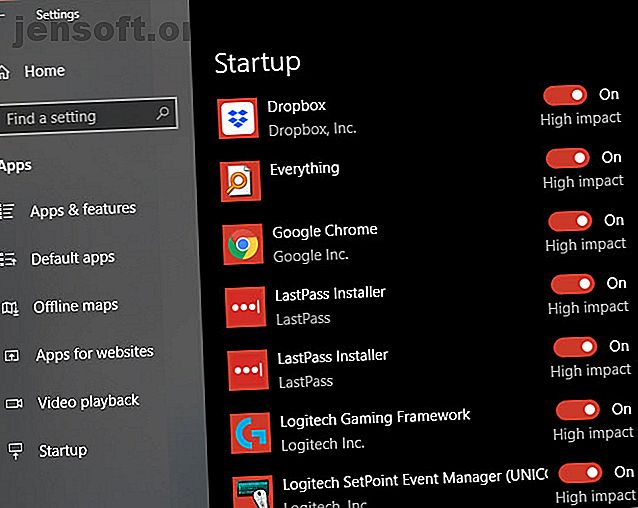
Trouvez ce qui prend de la place
CCleaner a un outil d'analyse de disque de base qui vous montre les plus gros pièges de l'espace sur votre système. Sans surprise, vous disposez de meilleures options pour l'analyse de disque. Besoin d'un nettoyage de disque? Visualisez ce qui prend de l'espace sur votre PC Windows Besoin d'un nettoyage de disque? Visualisez ce qui occupe de l'espace sur votre PC Windows Oh, la pression lorsque vous manquez d'espace disque. Que supprimer? Le moyen le plus rapide de localiser les fichiers indésirables est d'utiliser un outil qui vous aide à visualiser la structure de fichiers de votre système. Lire la suite .
Autres fonctionnalités de CCleaner
Les caractéristiques ci-dessus sont les fonctionnalités principales de CCleaner, mais vous pouvez également vouloir remplacer les autres fonctions mineures. Dans chaque cas, vous avez des options qui ne sont pas odieuses comme CCleaner.
Ne vous souciez plus de l’ outil Plugins du navigateur : vous pouvez gérer les extensions de votre navigateur. Comment nettoyer les extensions de votre navigateur (la méthode la plus simple) Comment nettoyer les extensions de votre navigateur (la méthode la plus simple) Si vous consultez régulièrement des extensions Il est probablement temps de nettoyer ces add-ons dont vous ne voulez plus, aimez ou n'avez plus besoin. Voici comment le faire facilement. Lire plus manuellement. Et il existe d'autres détecteurs de fichiers en double Supprimer rapidement des fichiers en double avec ces outils Supprimer rapidement des fichiers en double avec ces outils L'un des moyens les plus rapides d'encrasser votre disque dur est de stocker les fichiers en double. La plupart du temps, vous ne savez probablement même pas que vous avez des fichiers en double. Ils viennent d'une variété ... Lisez plus avec plus de fonctionnalités aussi.
La restauration du système est une copie des fonctionnalités intégrées de Windows. Vous pouvez utiliser d'autres outils pour nettoyer complètement un disque. 4 méthodes pour supprimer complètement votre disque dur 4 méthodes pour supprimer complètement votre disque dur Lors de la vente d'un vieil ordinateur, d'un disque dur ou même Si vous souhaitez simplement vous en débarrasser, il est très important de tout effacer de votre disque dur. Mais comment fais-tu cela? Lire la suite .
Enfin, ne craignez pas de perdre le nettoyeur de registre. Les nettoyeurs de registre sont inutiles, car même supprimer des milliers d'entrées non valides n'aura pas le moindre effet sur les performances. Il y a plus de chances que vous cassiez quelque chose en nettoyant le registre plutôt qu'en le réparant, alors laissez-le tranquille.
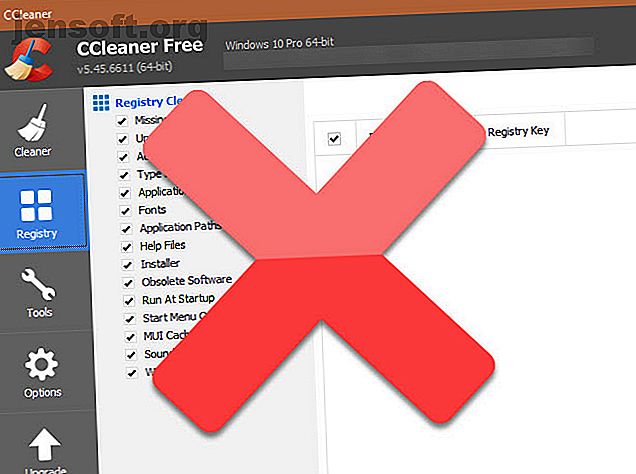
Remplacements complets pour CCleaner
Les outils et applications Windows ci-dessus doivent s’occuper de tout ce pour quoi vous avez utilisé CCleaner. Mais au cas où vous ne pourriez tout simplement pas vivre sans une application de nettoyage dédiée, nous vous recommandons des alternatives comme atomiccleaner ou BleachBit.
Avez-vous abandonné CCleaner Yet?
C’est dommage de voir un outil Windows jadis révéré s’éclipser si loin dans l’égout. Auparavant, il visait à vous aider à nettoyer la merde, mais il est devenu un logiciel de merde en soi. Bien que Piriform ait apporté des modifications à la surveillance, celles-ci sont trop peu nombreuses et trop tardives. Et les mises à jour forcées constituent un autre comportement gênant qui ressemble davantage à un malware qu’un utilitaire utile.
Vous devez utiliser un outil qui respecte votre vie privée et vos préférences et ne soit pas sujet aux logiciels malveillants. Jetez un oeil à d'autres applications de sécurité populaires que vous devriez remplacer 5 applications populaires de sécurité et de confidentialité que vous devriez désinstaller et remplacer 5 applications populaires de sécurité et de confidentialité que vous devriez désinstaller et remplacer Toutes les applications de sécurité et de confidentialité ne sont pas identiques. Voici cinq applications de sécurité et de confidentialité que vous devez désinstaller et quoi les remplacer. Lisez plus pour plus comme ça.
Explorez plus sur: CCleaner, .

